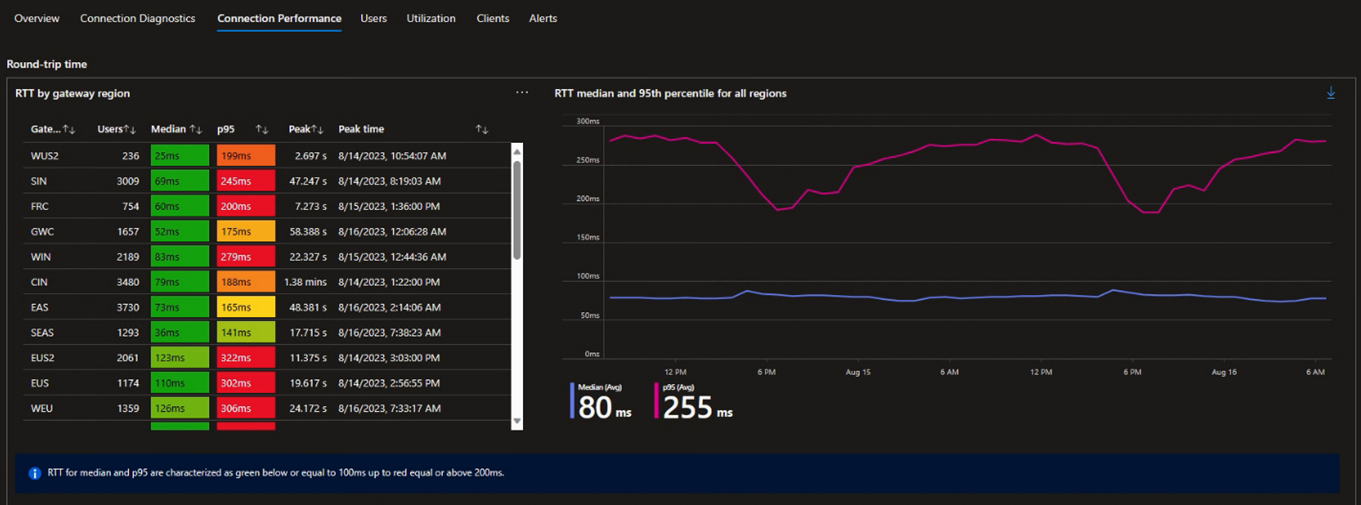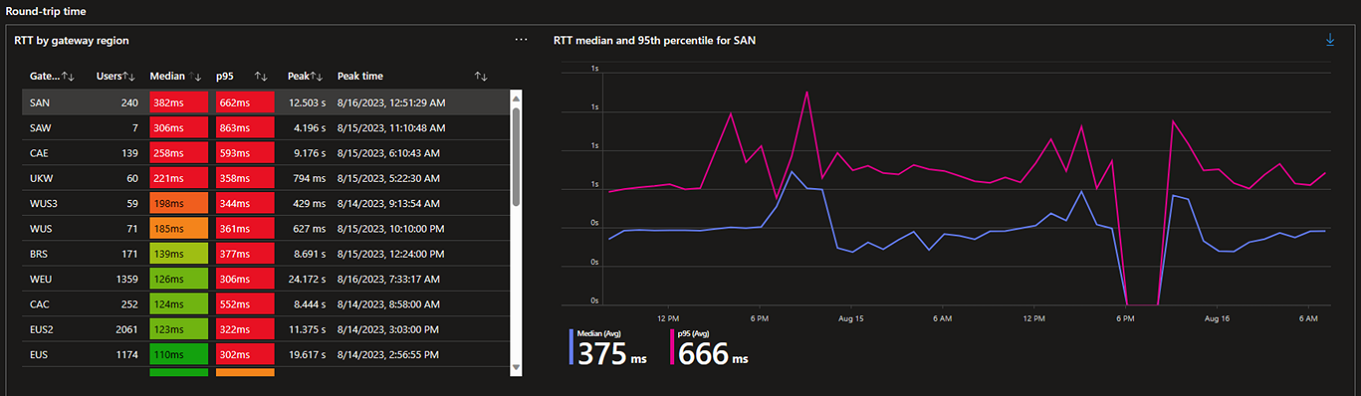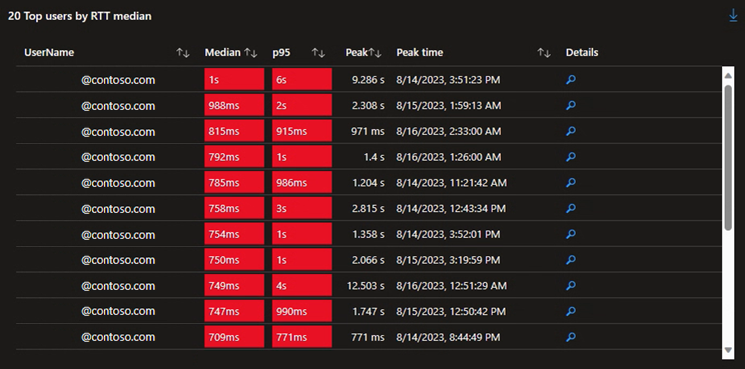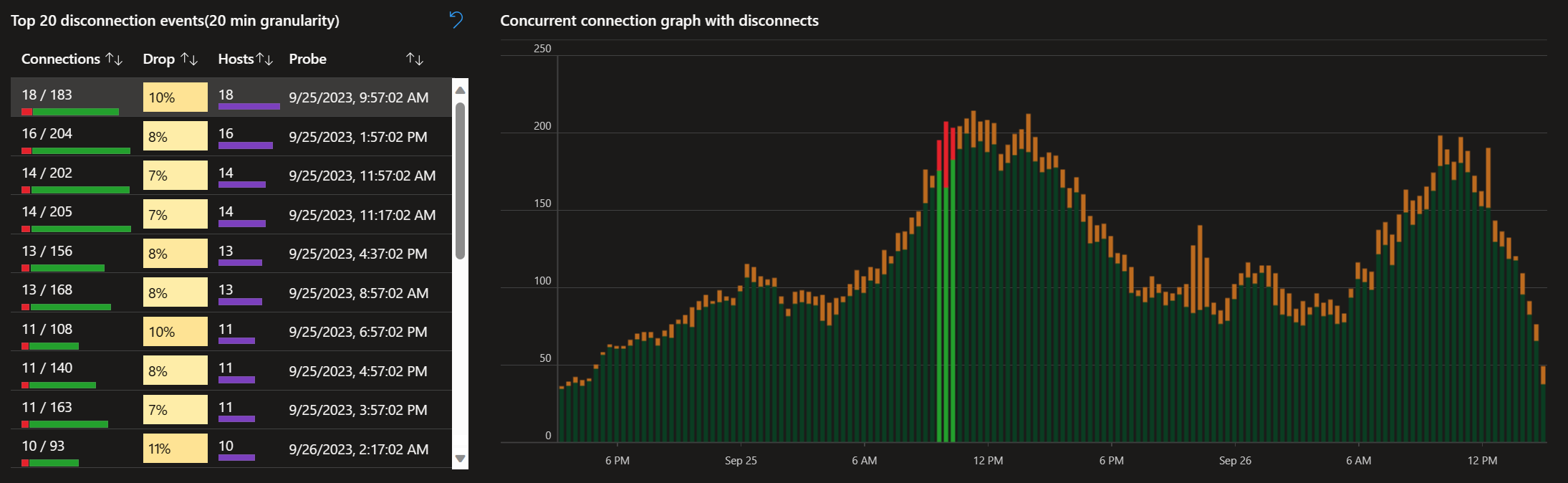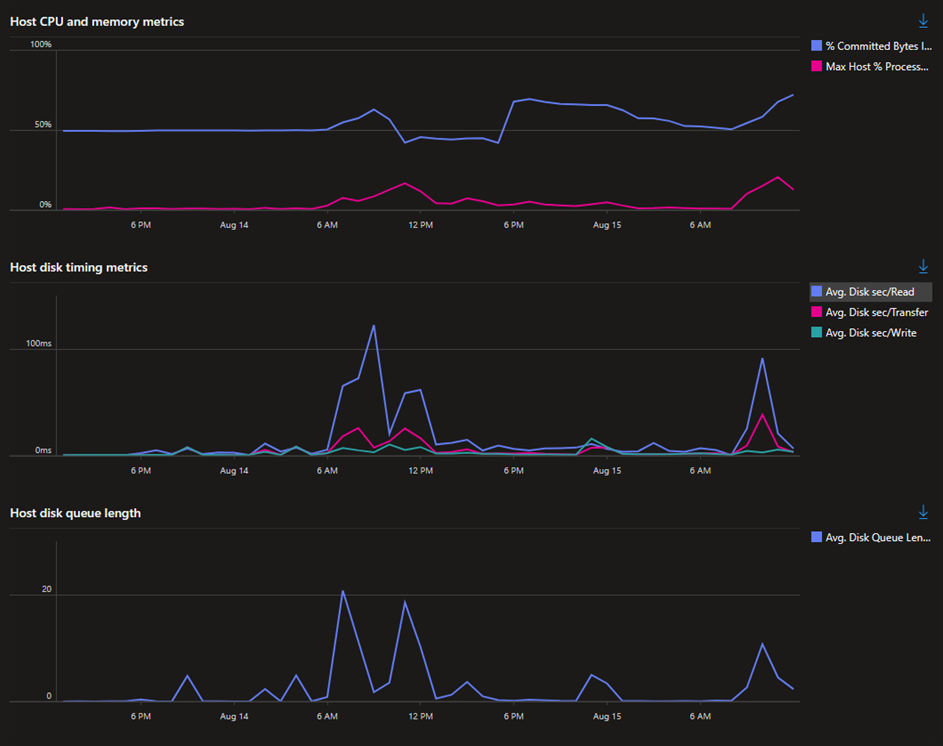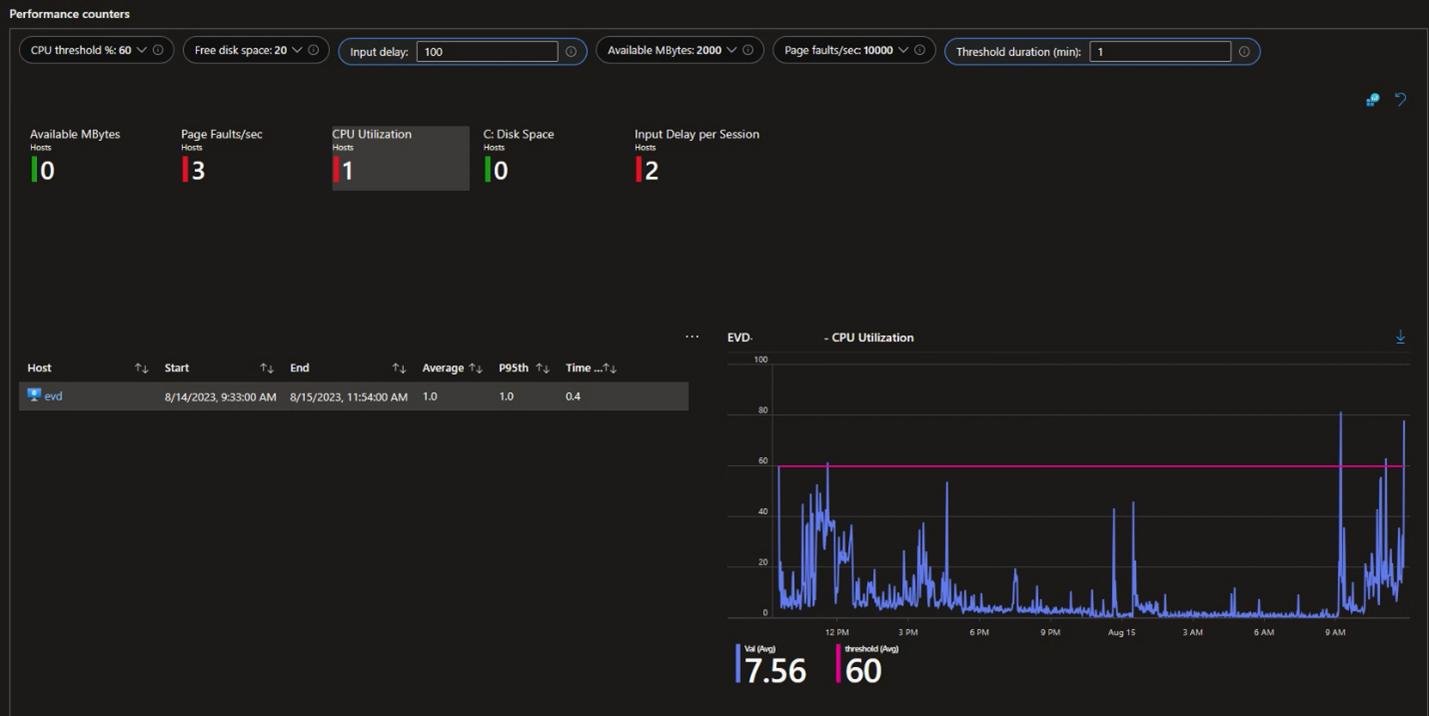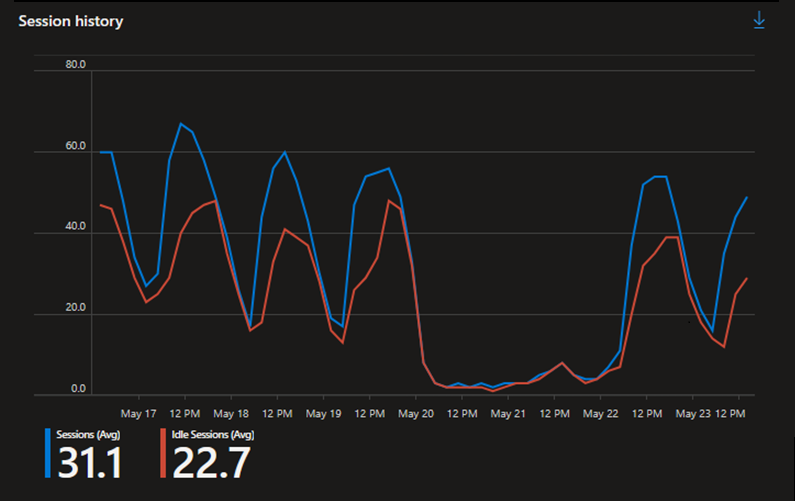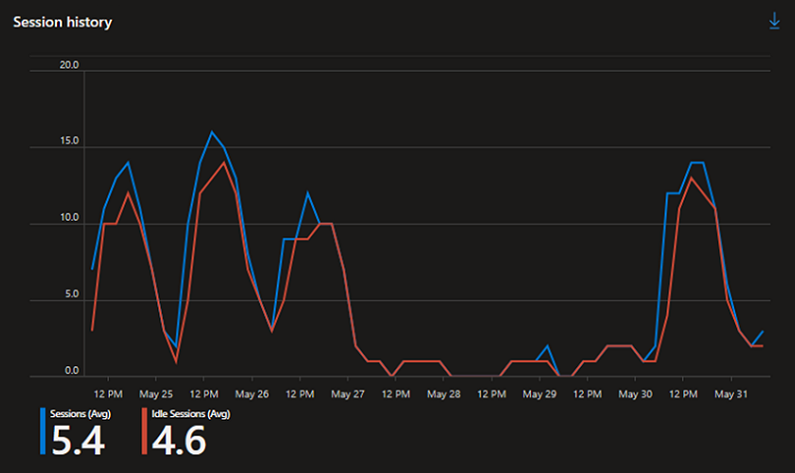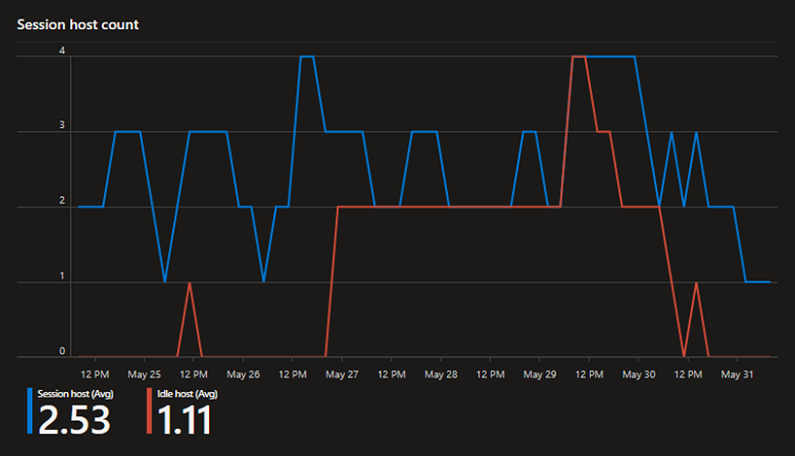你当前正在访问 Microsoft Azure Global Edition 技术文档网站。 如果需要访问由世纪互联运营的 Microsoft Azure 中国技术文档网站,请访问 https://docs.azure.cn。
Azure 虚拟桌面见解的用例
使用 Azure 虚拟桌面见解可帮助你了解 Azure 虚拟桌面的部署。 它可以帮助检查哪些客户端版本正在连接、节省成本的机会等,或者了解是否存在资源限制或连接问题。 如果进行更改,可以持续验证更改是否具有预期效果,并根据需要循环访问。 本文提供 Azure 虚拟桌面见解的一些用例和使用 Azure 门户的示例场景。
先决条件
具有会话主机的现有主机池,以及配置为使用 Azure 虚拟桌面见解的工作区。
你需要有一段时间的活动会话,然后才能做出明智的决策。
连接
连接问题可能会严重影响 Azure 虚拟桌面最终用户体验的质量和可靠性。 Azure 虚拟桌面见解可帮助你识别连接问题,并了解在哪些方面进行改进。
高延迟
高延迟可能会导致远程会话的质量差和速度缓慢。 保持理想的交互时间要求延迟通常低于 100 毫秒,会话在 200 毫秒以上通常质量变得较低。 Azure 虚拟桌面见解可以通过查看往返时间来帮助查明受延迟影响的网关区域和用户,以便你可以更轻松地找到与连接相关的用户影响案例。
若要查看往返时间,请执行以下操作:
通过浏览到 https://aka.ms/avdi,登录到 Azure 门户中的 Azure 虚拟桌面见解。
从下拉列表中选择一个或多个订阅、资源组、主机池,并指定时间范围,然后选择“连接性能”选项卡。
查看“往返时间”部分,重点关注“RTT (按网关区域)”表以及“所有区域的 RTT 中值和第 95 个百分位”图。 在下面的示例中,大多数中值延迟低于 100 毫秒的理想阈值,但有几个延迟更高。 在许多情况下,第 95 百分位 (p95) 大大高于中值,这意味着某些用户经历较高的延迟期。
提示
可以在网关区域代码中找到网关区域代码及其相应的 Azure 区域的列表。
对于“RTT (按网关区域)”表,请选择“中值”,直到它旁边的箭头向下,以按延迟中值按降序排序。 此顺序突出显示了用户以最高延迟访问的网关,这些网关可能会产生最大影响。 选择网关以查看其 RTT 中值和第 95 百分位的图形,并按特定区域的 RTT 中值筛选 20 个排名靠前的用户的列表。
在此示例中,SAN 网关区域的中值延迟最高,该图表明,随着时间的推移,用户因连接质量不佳而大大超过阈值。
用户列表可用于确定受这些问题影响的用户。 可以选择“详细信息”列中的放大镜图标,以进一步向下钻取数据。
对于某些用户而言,延迟可能高于预期,原因有多种可能性,例如 Wi-Fi 连接不佳,或者其 Internet 服务提供商 (ISP) 出现问题。 但是,对于受影响的用户列表,你可以主动联系最终用户,并尝试通过了解最终用户的网络连接来解决其体验问题。
你应定期查看环境中的往返时间和总体趋势,以确定潜在的性能问题。
连接可靠性
连接可靠性可能会对最终用户体验产生重大影响。 Azure 虚拟桌面见解可以帮助你了解影响最终用户的断开连接事件以及错误之间的相关性。
连接可靠性提供了两个主要视图,可帮助你了解连接的可靠性:
图表显示给定时间范围内并发连接的断开连接数。 通过此图表,你可以轻松检测影响连接可靠性的断开连接群集。
显示前 20 个断开连接事件的表,其中列出了发生最多次断开连接的前 20 个特定时间间隔。 可以选择表中的一行来突出显示连接图的特定段,以查看在这些特定时间段内发生的断开连接数。
还可以通过不同的透视图来分析连接错误,以确定断开连接的根本原因并提高连接可靠性。 下面是可用的透视图:
| 数据透视 | 说明 |
|---|---|
| 订阅 | 按包含相关资源的订阅对事件进行分组。 当多个订阅具有 Azure 虚拟桌面资源时,它有助于确定问题的范围是一个还是多个订阅。 |
| 资源组 | 按包含相关资源的资源组对事件进行分组。 |
| 主机池 | 按主机池对事件进行分组。 |
| 运输 | 按用于连接的网络传输层(UDP 或 TCP)对事件进行分组。 对于 UDP,有效值为 Relay、ShortpathPublic 和 ShortpathPrivate。对于 TCP,有效值为 NotUsed 和 <> |
| 会话主机 | 按会话主机对事件进行分组。 |
| 会话主机 IP/16 | 按每个会话主机的 IPv4 地址对事件进行分组,按前两个八进制字节排序,例如 (1.2.3.4)。 |
| 客户端类型 | 按用于连接到远程会话的客户端对事件进行分组,包括连接设备的平台和处理器体系结构。 |
| 客户端版本 | 按用于连接到远程会话的 Windows 应用或远程桌面应用的版本号对事件进行分组。 |
| 客户端 IP/16 | 按每个连接到远程会话的客户端设备的 IPv4 地址对事件进行分组,按前两个八进制字节排序,例如 (1.2.3.4)。 |
| 网关区域 | 按客户端设备所连接的 Azure 虚拟桌面网关区域对事件进行分组。 有关网关区域的列表,请参阅网关区域代码。 |
查看连接可靠性信息:
通过浏览到 https://aka.ms/avdi,登录到 Azure 门户中的 Azure 虚拟桌面见解。
从下拉列表中选择一个或多个“订阅”、“资源组”、“主机池”,并指定“时间范围”,然后选择“连接可靠性”选项卡。表和图表填充了前 20 个断开连接事件,还有一个图表显示了一段时间的并发连接和断开连接数。
查看图中断开连接数(以红色显示)与并发连接数(以绿色显示)的对比。
查看表中前 20 个断开连接事件。 选择一行,以突出显示发生断开连接时图表中的特定时间段和相邻时间段。
在表中选择一行时,可以选择其中一个透视图来进一步详细分析连接错误。 需要向下滚动才能查看所有可用的相关数据。 通过查看各个不同透视图的连接错误,可以查找断开连接的共性。
选择特定的时间片查看其详细信息,包括时间片中的完整连接列表、它们的开始日期和结束日期、持续时间、成功或失败指示,以及受影响的用户和会话主机。
若要查看特定连接的详细历史记录,请选择时间片的“详细信息”部分中的一个条目。 选择条目将生成连接中的步骤列表和任何错误。
会话主机性能
会话主机的问题(例如,会话主机的会话过多,无法应付最终用户正在运行的工作负载)可能是最终用户体验不佳的主要原因。 Azure 虚拟桌面见解可以提供有关资源利用率和用户输入延迟的详细信息,使你能够更轻松、更快速地查找用户是否受到 CPU 或内存等资源限制的影响。
若要查看会话主机性能,请执行以下操作:
登录 Azure 门户。
在搜索栏中,键入“Azure 虚拟桌面”,然后选择匹配的服务条目以转到 Azure 虚拟桌面概述。
选择“主机池”,然后选择要查看其会话主机性能的主机池的名称。
选择“见解”,指定时间范围,然后选择“主机性能”选项卡。
查看表“输入延迟(按主机)”和图“一段时间内的输入延迟中值”,以查找主机池中每个会话主机的中值和第 95 百分位用户输入延迟值的摘要。 理想情况下,每个主机的用户输入延迟应低于 100 毫秒,值越小越好。
在以下示例中,会话主机具有合理的用户输入延迟中值,但有时值峰值高于阈值 100 毫秒,这意味着可能会影响最终用户。
如果发现用户输入延迟高于预期(>100 毫秒),则查看会话主机的 CPU、内存和磁盘活动的聚合统计信息,以查看是否存在高于预期利用率的时段,这将非常有用。 “主机 CPU 和内存指标”、“主机磁盘计时指标”和“主机磁盘队列长度”的图显示了会话主机之间的聚合或所选会话主机的资源指标。
在此示例中,磁盘读取时间较长的某些时段与较长的用户输入延迟相关。
有关特定会话主机的详细信息,请选择“主机诊断”选项卡。
查看“性能计数器”部分,可快速汇总超过指定阈值的任何设备:
- 可用兆字节数(可用内存)
- 每秒页面错误数
- CPU 使用率
- 磁盘空间
- 每个会话的输入延迟
选择参数可以向下钻取并查看所选会话主机的趋势。 在以下示例中,一台会话主机在所选持续时间(1 分钟)的 CPU 使用率较高 (> 60%)。
如果会话主机长时间资源利用率较高,则值得考虑增加会话主机的 Azure VM 大小,以便更好地适应用户工作负载。
客户端版本使用情况
Azure 虚拟桌面最终用户的常见问题的一个来源是使用旧版客户端,这些客户端可能缺少新功能或已更新功能,或者包含已知问题,而这些问题已在最新版本中得到解决。 Azure 虚拟桌面见解包含正在使用的不同客户端列表,并标识可能过期的客户端。
若要查看客户端已过时的用户列表,请执行以下操作:
通过浏览到 https://aka.ms/avdi,登录到 Azure 门户中的 Azure 虚拟桌面见解。
从下拉列表中选择一个或多个订阅、资源组、主机池,并指定时间范围,然后选择“客户端”选项卡。
查看“使用可能过时的客户端的用户(所有活动类型)”部分。 摘要表显示所选时间范围内连接到你的环境的每个客户端的最高版本级别(标记为“最新”)以及使用过时版本的用户数(括号中)。
在下面的示例中,适用于 Windows 的 Microsoft 远程桌面客户端 (MSRDC) 的最新版本为 1.2.4487.0,目前有 993 个用户使用旧版本。 它还显示了连接计数以及旧客户端落后于最新版本的天数。
若要查找更多信息,请展开客户端以获取使用该客户端的过时版本的用户列表、其版本以及上次与该版本连接的日期。 可以使用表右上角的按钮导出数据,以便与用户进行通信或监视更新的传播。
应定期查看正在使用的客户端版本,以确保用户获得最佳体验。
注意
某些客户端(例如 iOS/iPadOS 和 Android 上的 Windows 应用)在报告中将列出其内部版本号,而不是版本号。 你可以将内部版本号与 Windows 应用设置“关于”部分中的版本号匹配。
节省成本的机会
了解会话主机的利用率有助于说明使用缩放计划、调整虚拟机大小或减少池中的会话主机数量来减少支出的可能性。 Azure 虚拟桌面见解可以提供对使用模式的可见性,以帮助你根据实际用户使用情况,就如何最好地管理资源做出最明智的决策。
会话主机利用率
了解会话主机的需求高峰时间,或者会话很少或没有会话的时间,可以帮助你决定如何管理会话主机。 可以使用自动缩放根据使用模式缩放会话主机。 Azure 虚拟桌面见解可帮助你识别跨多个主机池的广泛用户活动模式。 如果找到缩放会话主机的机会,则可以使用此信息创建缩放计划。
若要查看会话主机利用率,请执行以下操作:
通过浏览到 https://aka.ms/avdi,登录到 Azure 门户中的 Azure 虚拟桌面见解。
从下拉列表中选择一个或多个订阅、资源组、主机池,并指定时间范围,然后选择“利用率”选项卡。
查看“会话历史记录”图表,其显示一段时间内活动和空闲(断开连接)会话的数量。 根据峰值用户会话计数和出现峰值的时间段确定任何高活动时间段和低活动时间段。 如果你发现定期重复的活动模式,这通常意味着有实施缩放计划的好机会。
在此示例中,该图显示了一周内用户会话的数量。 高峰发生在工作日中午左右,周末明显缺乏活动。 该模式表明,有机会在一周内扩展会话主机以满足需求,并在周末减少会话主机数。
使用“会话主机计数”图表可记下一段时间内活动会话主机的平均数量,特别是空闲会话主机(无会话)的平均数量。 理想情况下,会话主机应主动支持连接的会话和活动工作负载,并在不使用时通过使用缩放计划关闭电源。 你可能需要保持最少数量的会话主机处于开机状态,以确保用户在不正常的时间内可用,因此了解随时间推移的使用情况有助于找到适当数量的会话主机保持打开状态来作为缓冲。
即使缩放计划最终不适合你的使用模式,仍然有机会通过分析会话需求并潜在减少空闲设备数来平衡可用作缓冲的会话主机总数。
在此示例中,该图显示在一周的时间里,有很长一段时间空闲的会话主机处于开机状态,从而增加了成本。
使用下拉列表将范围缩小到单个主机池,并重复分析“会话历史记录”和“会话主机计数”。 在此范围内,你可以识别特定主机池中会话主机的特定模式,以帮助制定该主机池的缩放计划。
在此示例中,第一张图显示了一周内从早上 6 点到晚上 10 点之间用户活动的模式。 周末的活动最少。 第二张图显示同一周内活动会话主机和空闲会话主机的数量。 空闲会话主机会有很长一段时间处于开机状态。 使用此信息有助于确定缩放计划的最佳上升和下降时间。
根据你确定的使用模式创建缩放计划,然后将缩放计划分配给主机池。
一段时间后,应重复此过程,以验证会话主机是否得到了有效利用。 可以根据需要对缩放计划进行更改,并继续迭代,直到找到适合你使用模式的最佳缩放计划。